怎样清理电脑c盘空间?清理C盘空间的正确方法
C盘作为系统盘承载着操作系统的核心组件和大量应用程序的数据,然而,随着运行时间增长,各类缓存文件、日志记录、临时下载内容以及软件残留不断堆积于此,导致可用空间日益缩减。当C盘剩余容量过低时会影响系统的正常运行速度,该怎么办?下面,我们带来清理C盘的方法。

方法一:转移“桌面”、“下载”等文件夹
1、将“桌面”“下载”等文件夹转移至其他磁盘,可有效减少系统盘(C盘)的文件占用。首先,打开“此电脑”,找到“桌面”文件夹或者“下载”文件夹,随后对其执行右键单击操作。
2、选择“属性”。
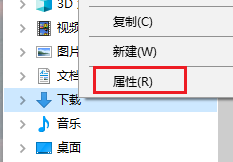
3、切换到“位置”选项卡,点击“移动”按钮。
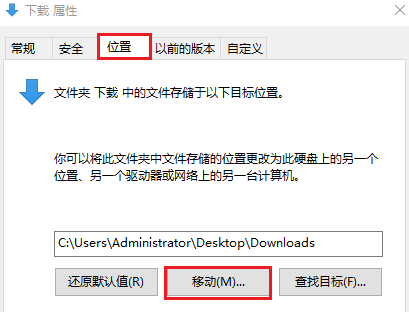
4、在弹出的浏览文件夹窗口中,选择D盘(或其他你想要存放文件的磁盘)作为新的存储位置。
5、点击“确定”按钮保存,设置生效。
1、首先,我们需要下载并安装这个Windows系统工具到电脑桌面上。
2、然后,打开这个工具,点击“开始扫描”按钮,它就会自动开始扫描你的C磁盘。
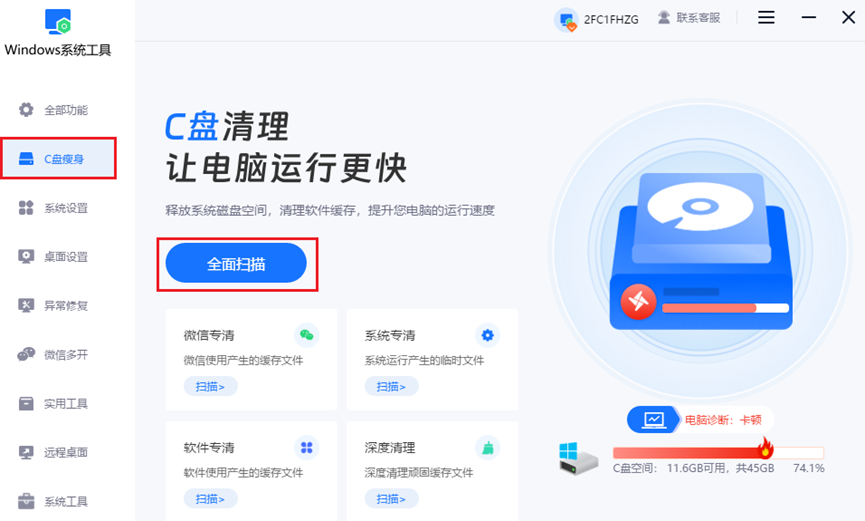
3、工具会开始扫描你可以清理的文件,请耐心等待。
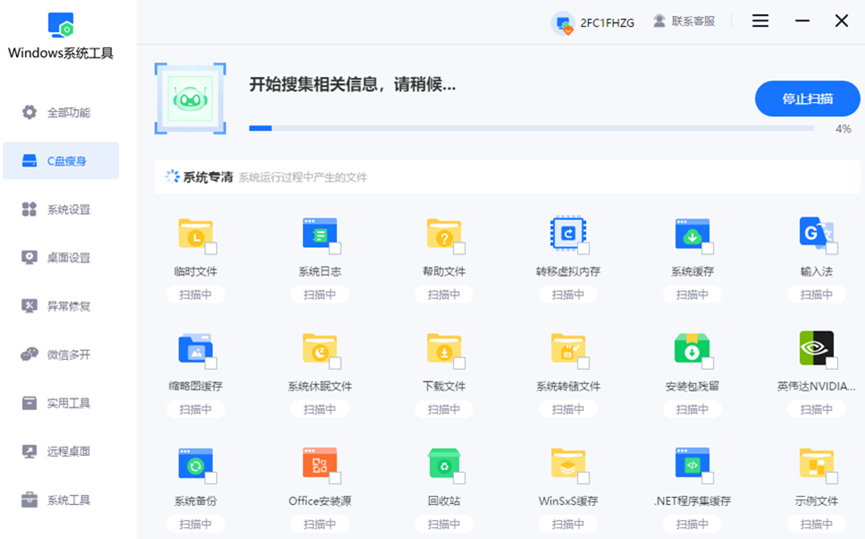
4、一旦扫描完成,会弹出一个窗口,显示各种可以清理的文件类型,比如缓存文件、临时文件等等。这些文件都是我们平时在使用电脑过程中产生的,可直接选择“一键清理”这些缓存。
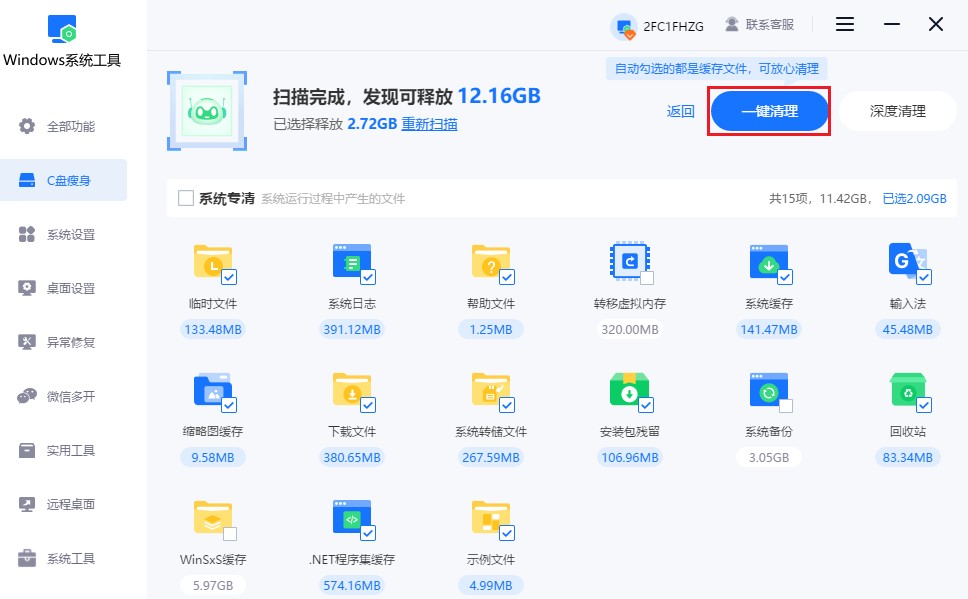
5、你还可以选择进行深度清理。这个功能会清除深层的文件,让C盘瞬间多出大量空间。
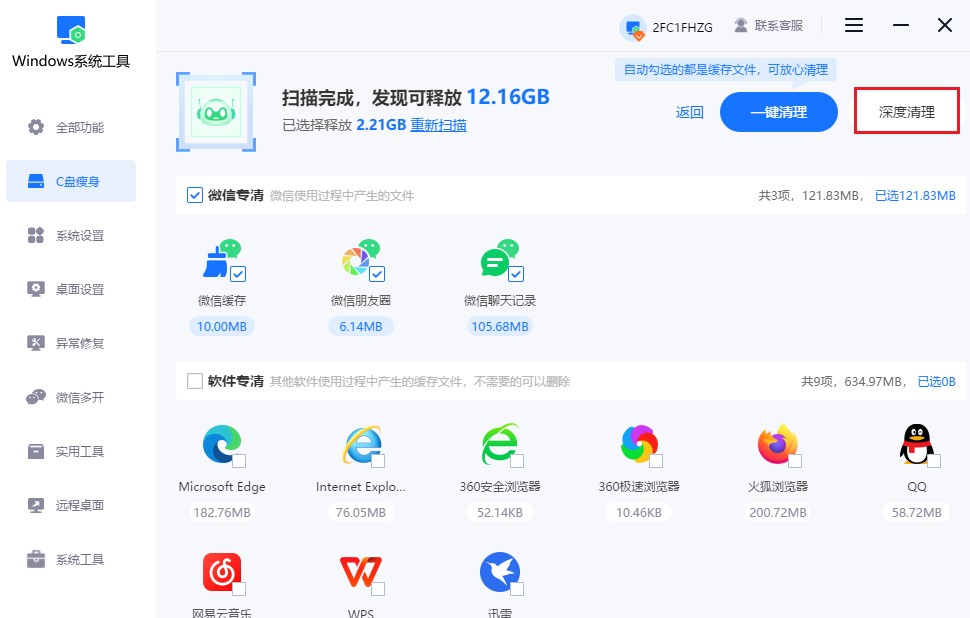
三、注意事项
在删除任何文件或进行任何更改之前,请确保这些文件不再需要,并且已经做好了重要数据的备份。
以上是,清理C盘空间的正确方法。定期执行这些操作不仅能释放宝贵的存储资源,还能显著改善电脑的整体运行效率。值得注意的是,在进行任何清理之前务必做好重要数据的备份工作,以防误删关键文件造成不可挽回的损失。
本文为https://www.it7t.com原创内容,未经授权禁止任何形式的转载、摘编或镜像复制。
分享:
分享至微信朋友圈

扫码关注
公众号
分享至微信朋友圈

相关文章
查看更多真正清理c盘工具-c盘清理工具推荐
真正清理c盘工具?提到c盘清理,很多人都说“我也清理过啊,怎么还是满”。说实话,这种情况太常见了。不是你没清,而是清得不够彻底。表面上删了点缓存、临时文件,看着腾出几个G,用不了多久又红了,问题其实一直没解决。[详情]
清理c盘缓存工具-c盘清理工具推荐
清理c盘缓存工具?说到清理c盘缓存,很多人其实是又需要、又犹豫。一方面,c盘空间越来越少,电脑明显开始变慢;另一方面,又担心清理不当,把系统弄出问题。结果就是一直拖着,能用就用。但是呢,后面软件都下载不了,[详情]
专业c盘清理工具-c盘清理工具推荐
专业c盘清理工具?用Windows的各位,对c盘变红一点都不陌生吧!很多人清理c盘时容易走两个极端:要么什么都不敢动,生怕删错文件;要么全清,看到文件夹就想删,结果系统反而出问题。真正“专业”的清理方式,其实并不是乱删文件[详情]
windows清理c盘的工具-c盘清理工具分享
windows清理c盘的工具?桌面没多少文件,下载文件夹也不大,甚至连回收站都清空了,为什么c盘的空间还是没少?这种情况其实特别典型,很多人都会遇到,看着好像没存什么东西,但c盘就是爆红了。这种情况,[详情]
win7怎样清理c盘空间?c盘清理空间的正确办法
许多Windows 7用户都会遇到一个常见问题:C盘空间越来越小,甚至出现“爆满飘红”的警告,导致系统运行缓慢、软件无法安装或更新失败。对于不太熟悉电脑操作的小白用户来说,手动清理系统垃圾既繁琐又容易误删重要数据。[详情]
相关问答
查看更多c盘清理哪些文件可以删除
比如临时文件,对系统没啥用。同时按下 Win+R,输入 %temp%,回车后会打开一个文件夹,里面全是临时文件,直接全选删掉就行。删了也不会影响电脑正常运行,可以放心。[详情]
c盘清理后空间反而小了
这毛病常见得很。我之前用CCleaner清C盘,清理完空间反而小,结果发现是Windows自动创建了还原点占地方。你去‘系统属性’里看看还原设置,把多余的还原点删掉就行。另外,别乱删系统文件啊,容易出问题,用自带的磁盘清理工具更稳当。[详情]
windows优化大师好用吗
千万别装!点了全面优化,重启后打印机驱动没了!客服让我重装系统...清理功能360清理大师和本站的windows系统工具【it7t.com】不比它强?而且这货喜欢改浏览器首页,卸了三次才弄干净!优化?它先优化下自己弹窗吧![详情]
